
Përmbajtje:
- Autor John Day [email protected].
- Public 2024-01-30 12:10.
- E modifikuara e fundit 2025-01-23 15:10.

Ky është një stendë për një tabletë (p.sh. iPad) për përdorim me softuerin imitues të fluturimit. Duke përdorur module koduese rrotulluese dhe një Arduino Mega, krijova një zgjidhje ku çelësat fizikë mund të hartohen për të kontrolluar funksionet e veçanta të instrumenteve në SIM. Siç mund ta shihni në figurë, ka disa aplikacione që shfaqin në distancë instrumentet e kabinës nga një aplikacion i imituesit të fluturimit të kompjuterit (si X-Plane) në tabletë. Funshtë kënaqësi të ktheni çelësat fizikë dhe të shikoni se si GUI përgjigjet! Ky dizajn ka 7 çelësa të cilët janë të hartuar për: Rregullimin e lartësisë së densitetit të shpejtësisë së ajrit, dorezën e drejtimit Gyro, defektin e drejtimit Gyro, vendosjen e lartësisë së barit, VOR1 OBS, VOR2 OBS dhe çelësin e titullit ADF.
Qëllimet e projektimit ishin: funksionaliteti, thjeshtësia dhe eleganca.
Furnizimet
1. Tableta (p.sh. iPad)
2. Qëndrim akrilik për iPad. Në vend që të shpik një qëndrim, unë shkova duke kërkuar diçka të përdorshme që ishte jashtë raftit, dhe gjeta këtë:
www.amazon.com/gp/product/B07G8K8VYM/ref=p…
3. Aplikacioni i instrumenteve të largëta të fluturimit. Ka aplikacione që do të lidhen me imituesin tuaj të fluturimit dhe do të shfaqin instrumentet e kabinës në kohë reale. Shumë njerëz i përdorin këto për të liruar ekranin e pasurive të paluajtshme në kompjuterin kryesor. Disa nga këto aplikacione përfshijnë:
Menaxheri Ajror:
Kabina e fluturimit në distancë HD:
Fsi C172:
Unë jam duke përdorur Fsi C172.
4. Arduino Mega:
Arduino mbledh të gjitha hyrjet e çelësit dhe e dërgon këtë informacion në aplikacionin sim të fluturimit përmes USB.
5. Arduino Mega mburoja:
www.amazon.com/gp/product/B0169WHVGS/ref=p…
Ky është një tabelë që bën sanduiçe në krye të Arduino Mega, dhe ju lejon të vendosni qarqet/instalimet elektrike me porosi.
6. Moduli kodues rrotullues:
www.amazon.com/gp/product/B07B68H6R8/ref=p…
Ky produkt vjen me një montim të vogël të bordit të qarkut dhe kunjat e kokës, të cilat ju lejojnë t'i lidhni gjërat pa një hekur bashkues.
Titulli ka 5 kunja. 2 janë për energji dhe tokë. Dy janë për kodifikuesin rrotullues - Arduino përcakton nëse çelësi po kthehet në drejtim të akrepave të orës ose në drejtim të kundërt, bazuar në këto dy hyrje. Së fundi, ekziston një kunj për një ndërprerës të butonit i cili është i integruar në çdo çelës.
7. Telat e kërcyesit (meshkuj në femra)
www.amazon.com/GenBasic-Piece-Female-Jumpe…
Këto mund të hiqen nga njëri-tjetri, gjë që e bën të lehtë krijimin e një kabllo fjongo me porosi 5-pin për butonat.
Hapi 1: Stërvitni vrima në bazën e tabletave
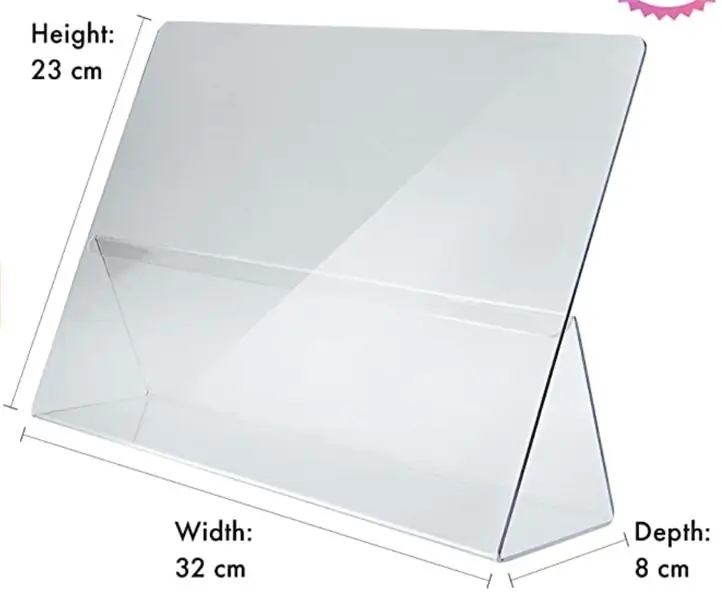
Dimensionet e mbajtëses së tabletës janë 12.5 "x9", ose 320mm x 230mm. Përmasat e një iPad Air 2 (tableti im) janë 240mm x 169.5mm. Kjo lejon që iPad të jetë i përqendruar në stendë me 40 mm kufi në secilën anë. Duke supozuar se (0, 0) është në këndin e poshtëm të majtë të stendës, unë shpova 7 vrima në këto vende x, y: (100, 195), (140, 195), (180, 195), (220, 195), (300, 127.5), (300, 85), (300, 42.5). Të gjitha shifrat në mm.
Duhet të jeni të kujdesshëm kur shponi përmes akrilikut, përdorni stërvitjen e duhur dhe një RPM të ngadaltë.
Dorezat vijnë me rondele dhe arra për fiksim të lehtë.
Hapi 2: Lidhni kodifikuesit rrotullues me Arduino Shield
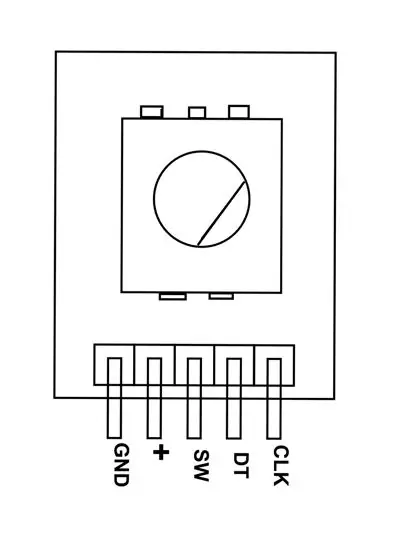
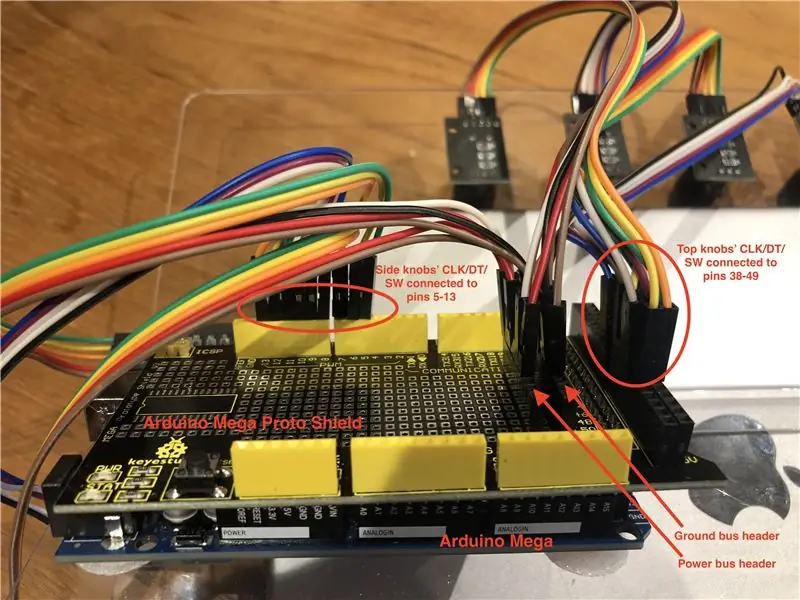
Kodifikuesit rrotullues kanë 5 kunja. "GND" dhe "+" janë të lidhur me tokën dhe fuqinë. "CLK", "DT" dhe "SW" janë të lidhura me kunjat dixhitale të hyrjes në Arduino. Këto janë të lehta për t'u arritur nga një kokë fole në bordin e mburojës, edhe pse në rastin tim më duhej të bashkohesha në lidhësin. Pra, vetëm hiqni 3 kunjat e sinjalit dhe futini ato. Sigurohuni që CLK dhe DT janë në numrat e pin -ve të njëpasnjëshëm.
Kjo lë pyetjen e fuqisë dhe lidhjeve tokësore. Çdo buton ka një kunj të fuqisë dhe tokëzimit, kështu që do të thotë 7 lidhje energjie dhe 7 lidhje toke. Unë bashkova dy tituj të rreshtit të vetëm me prizë në mburojën proto dhe i bashkova ato për të vepruar si autobusë energjie dhe tokësorë.
Kam përdorur detyrat e mëposhtme të Arduino pin (CLK/DT/SW):
Çelësi i shpejtësisë së ajrit: 38/39/40
Çelës gyro: 41/42/43
Drejtuesi i çelësit të defekteve në kod: 44/45/46
Doreza e lartësimatës: 47/48/49
Çelësi VOR1: 5/6/7
Çelësi VOR2: 8/9/10
Çelësi ADF: 11/12/13
Hapi 3: Instaloni Simvim Software dhe Firmware
Kjo zgjidhje kërkon kodin e firmuerit që funksionon në Arduino për të mbledhur hyrjet e butonave, dhe softuer që funksionon në PC për të ndërfaqe midis X-Plane dhe Arduino. Të dyja këto mund të merren në
Simvim instalohet si një shtojcë X-plane duke përdorur procesin standard të instalimit të shtojcës. Pasi të jetë instaluar, mund të ngarkoni firmware-in në Arduino (përmes USB) duke përdorur ndërfaqen ndërfaqe të Simvim, brenda rrafshit X.
Vini re se Simvim jeton me patronazhin e përdoruesve të tij:
Hapi 4: Hapi i fundit: Konfiguroni Simvim
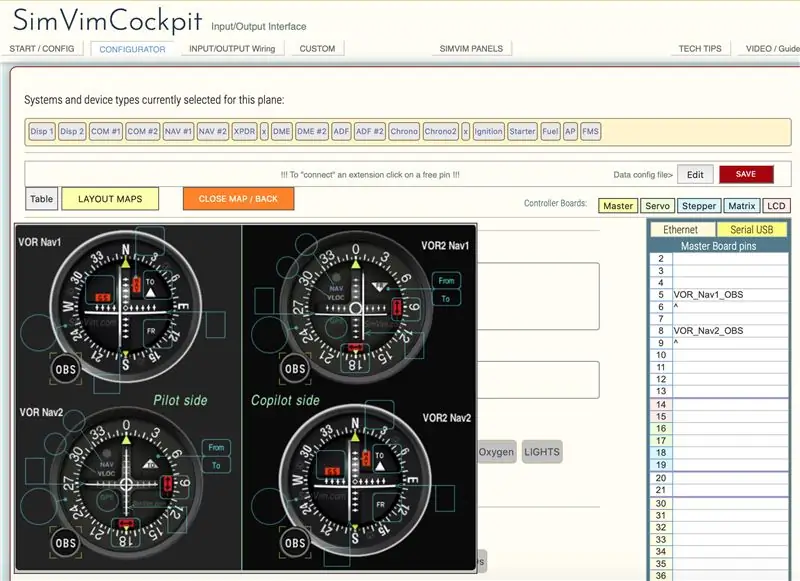
Hapi i fundit është të përdorni mjetin e konfigurimit të Simvim për të caktuar dhe përcaktuar lidhjet pin nga Arduino. Mund ta gjeni këtu:
simvim.com/config.html
Duke përdorur ndërfaqen e uebit në internet, është e lehtë dhe e drejtpërdrejtë të hartoni butona/çelësa të kabinës në detyrat e kunjave Arduino. Në këtë foto mund të shihni që VOR_Nav1 dhe VOR_Nav2 janë konfiguruar. Pasi të përfundojë konfigurimi, klikoni "Ruaj" dhe Simvim do të krijojë dhe shkarkojë një skedar data.cfg me konfigurimet tuaja. Ngjiteni këtë skedar në dosjen tuaj të shtojcave X-plane dhe jeni mirë të shkoni!
Recommended:
Një qëndrim i thjeshtë për një Levitator akustik MiniLev: 12 hapa (me fotografi)

Një qëndrim i thjeshtë për një Levitator Akustik MiniLev: Ky projekt nuk do të ishte i mundur me projektin mahnitës që Dr. Asier Marzo krijoi. https://www.instructables.com/Acoustic-Levitator/Si të gjitha projektet e mira, edhe ky filloi thjeshtë dhe u rrit me kalimin e kohës. Pasi lexuat Dr. Marzo intracta
Qëndrim i thjeshtë për laptop: 4 hapa

Qëndrim i thjeshtë për laptop: Unë gjithmonë e përdor laptopin në prehër, dhe ka tendencë të nxehet vërtet. Shikova në internet për një lloj stende, por të gjitha ishin vërtet të shtrenjta. Unë e bëra timen nga një copë kompensatë dhe ca gome. Tani laptopi ulet mirë në prehrin tim dhe akoma
Qëndrim i thjeshtë dhe (shumë) i përballueshëm për laptop: 4 hapa

Qëndrim i thjeshtë dhe (shumë) i përballueshëm për laptop: Pashë disa stenda laptopësh këtu dhe kuptova se do të provoja timen. Shumicën e idesë sime ia kam borxh Chris99 Në dyqanin e zyrave dhe në dyqanin e pajisjeve, mora vetëm një artikull secili, për një total të madh prej 6.85 dollarësh … përfshirë taksën. Asnjë pajisje speciale ose aftësi teknike nuk
Qëndrim i thjeshtë dhe i lehtë i laptopit për xhiron tuaj: 4 hapa

Qëndrim i thjeshtë dhe i lehtë i laptopit për xhiron tuaj: Unë shikova përreth një mori dyqanesh për një mbajtës laptopësh që merr rrjedhjen e ajrit në laptop, por një ku mund të përdor në të vërtetë në prehrin tim. Nuk gjeta asgjë që ishte ajo që doja, kështu që vendosa ta bëj timen
Qëndrim i thjeshtë dhe i lirë për laptop: 3 hapa

Qëndrim i thjeshtë dhe i lirë për laptop: Ky qëndrim i thjeshtë dhe jashtëzakonisht i lirë për laptop, që mund të bëhet nga artikujt që mund të gjeni në shtëpinë tuaj. Ky qëndrim do të zgjidhë disa zgjidhje. Së pari, do të ngre pjesën e pasme të laptopit tuaj për të siguruar një kënd të rehatshëm të tastierës dhe do të sjellë d
